Wie behebt man „Beim Versuch, dieses Video abzuspielen, ist ein Plex-Fehler aufgetreten“?
Plex ist eine leistungsstarke Media-Streaming-Plattform, mit der Sie Ihre Lieblingsfilme, Fernsehsendungen und privaten Videos praktisch überall genießen können. Manchmal zeigt Plex jedoch statt der Wiedergabe Ihrer Inhalte eine frustrierende Meldung an:
„Beim Versuch, dieses Video abzuspielen, ist ein Fehler aufgetreten.“
Dieser ungenaue Fehler kann Sie in Verlegenheit bringen und Sie fragen sich, was schiefgelaufen ist. Egal, ob Sie von einem lokalen Server streamen oder remote auf Plex zugreifen, dieses Problem kann Ihr Seherlebnis beeinträchtigen. In dieser Anleitung führen wir Sie Schritt für Schritt durch die Fehlerbehebung.
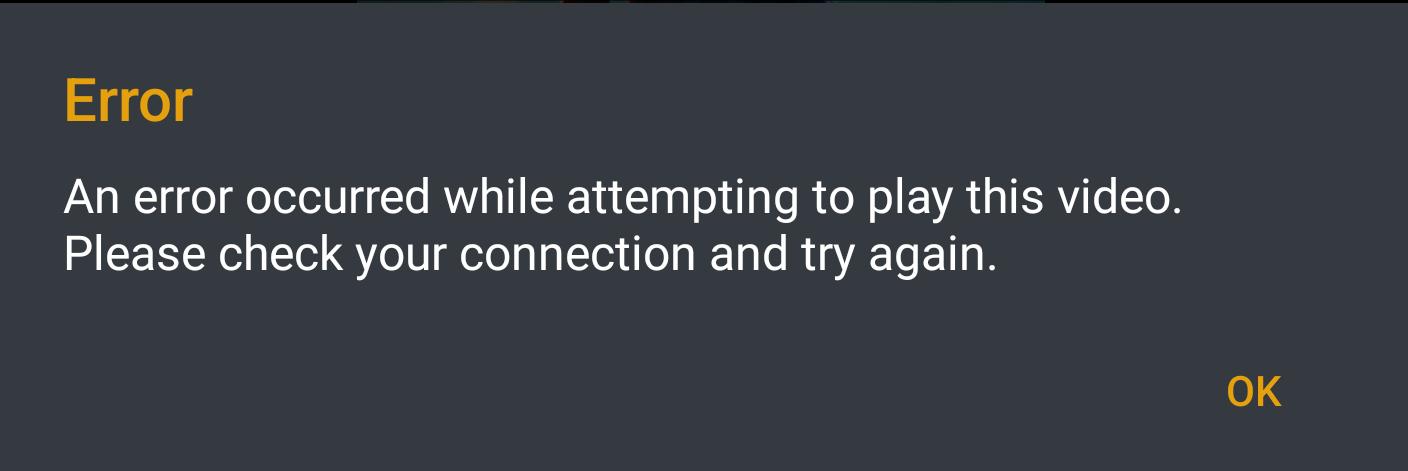
🔍 Warum dieser Fehler auftritt
Bevor wir uns an die Fehlerbehebung machen, sollten wir die Ursachen verstehen. Die Meldung „Beim Abspielen dieses Videos ist ein Fehler aufgetreten“ wird häufig durch Folgendes ausgelöst:
- Nicht unterstützte Videodateiformate
- Serverüberlastung oder schwache Hardware während der Transkodierung
- Probleme mit der Netzwerkkonnektivität
- Beschädigter Cache oder veraltete App
- Falsche Dateipfade oder fehlende Medien
- Berechtigungsfehler in Ihren Medienverzeichnissen
Sehen wir uns nun an, wie das Problem behoben werden kann.
🛠️ Wie behebt man den Plex-Fehler „Beim Versuch, dieses Video abzuspielen, ist ein Fehler aufgetreten“?
1. Geräte und Server neu starten
Der erste Schritt ist der einfachste:
- Starten Sie Ihren Plex Media Server
- Starten Sie den Gerät Sie versuchen zu streamen auf
- Starten Sie Ihren Router/Modem
Dadurch wird Ihr Netzwerk aktualisiert und kleinere Systemstörungen behoben.
2. Testen Sie mit einem anderen Video
Versuchen Sie, ein anderes Video aus Ihrer Plex-Bibliothek abzuspielen:
- Wenn nur ein Video schlägt fehl , ist es möglicherweise beschädigt oder liegt in einem nicht unterstützten Format vor.
- Wenn alle Videos schlagen fehl , liegt das Problem möglicherweise an Ihrem Server, Ihrer App oder Ihrem Netzwerk.
3. Versuchen Sie es mit einem anderen Gerät oder Browser
Einige Plex-Clients verhalten sich möglicherweise anders:
- Verwenden Sie die Plex Web App in einem anderen Browser (z. B. Chrome, Firefox).
- Versuchen Sie, auf einem anderen Gerät (Smartphone, Tablet oder Smart-TV) zu streamen.
- Aktualisieren Sie die Plex-App auf Ihrem aktuellen Gerät oder installieren Sie sie neu.
4. Überprüfen Sie die Remote-Zugriffseinstellungen
Wenn Sie remote auf Plex zugreifen:
- Gehe zu Einstellungen > Fernzugriff in Plex und stellen Sie sicher, dass es aktiviert ist.
- Deaktivieren Sie alle VPNs oder Firewalls, die den Plex-Verkehr blockieren könnten.
- Stellen Sie sicher, dass die Portweiterleitung (normalerweise Port 32400) auf Ihrem Router richtig konfiguriert ist.
5. Passen Sie die Wiedergabe- und Transcodierungseinstellungen an
Ihr Plex-Server hat möglicherweise Probleme beim Transkodieren hochauflösender Dateien:
- Senken Sie die Streaming-Qualität in den Wiedergabeeinstellungen.
- Aktivieren Direktes Spielen oder Direktstream um eine Transkodierung zu vermeiden.
- Verwenden Sie eine niedrigere Auflösung (z. B. 720p statt 1080p oder 4K).
6. Überprüfen Sie die Dateiberechtigungen und den Medienspeicherort
Stellen Sie sicher, dass Plex auf die Videodateien zugreifen kann:
- Stellen Sie sicher, dass die Dateien noch in ihrem ursprünglichen Ordner vorhanden sind.
- Überprüfen Sie die Leseberechtigungen unter Windows, macOS oder Linux/NAS.
- Scannen Sie die Bibliothek in Plex erneut, wenn Dateien verschoben oder umbenannt wurden.
7. Plex-Cache leeren
Ein beschädigter Cache kann zu Wiedergabeproblemen führen.
So leeren Sie den Plex-Cache:
- Windows:
Navigieren Sie zu%LOCALAPPDATA%\Plex Media Server\Cacheund Inhalte löschen. - macOS:
Gehe zu~/Library/Application Support/Plex Media Server/Cache.
Starten Sie Ihren Server neu, nachdem Sie den Cache geleert haben.
8. Problematische Videos neu kodieren
Wenn ein bestimmtes Video nicht abgespielt werden kann:
- Verwenden Sie ein Tool wie Handbremse oder FFmpeg um die Datei in ein Plex-freundliches Format wie MP4 (H.264/AAC) zu konvertieren.
Beispiel für einen FFmpeg-Befehl: ffmpeg -i yourfile.mkv -c:v libx264 -c:a aac output.mp4
9. Überprüfen Sie die Protokolle auf Details
Überprüfen Sie Ihre Plex-Protokolle, um die genaue Ursache des Fehlers zu finden:
- Windows:
%LOCALAPPDATA%\Plex Media Server\Logs - macOS:
~/Library/Application Support/Plex Media Server/Logs
Suchen Sie nach Fehlern in
Plex Media Server.log
nach Hinweisen.
🎁 Bonus-Tipp: Laden Sie Plex-Filme mit Meget für die Offline-Wiedergabe herunter
Haben Sie genug von Plex-Wiedergabefehlern? Möchten Sie Ihre Filme offline ohne Pufferung oder Verbindungsprobleme genießen?
Treffen Sehr – das beste Tool zum Herunterladen von Videos direkt von Ihrem Plex-Server. Sehr ist ein benutzerfreundlicher Plex-Downloader, mit dem Sie Ihre Lieblingsfilme, Fernsehsendungen und persönlichen Videos direkt auf Ihrem Computer speichern können. Egal, ob Sie einen lokalen oder einen Remote-Plex-Server verwenden, Meget hilft Ihnen, Streaming-Probleme zu umgehen, indem Sie Ihre Inhalte jederzeit und überall ansehen können – offline und problemlos.
Hauptmerkmale von Very :
- Download in Full HD oder 4K
- Batch-Downloads für ganze Staffeln oder Bibliotheken
- Unterstützt MP4/MKV-Formate
- Behält Untertitel und Metadaten bei
- Schnell, sicher und benutzerfreundlich
So verwenden Sie Meget zum Herunterladen von Filmen von Plex:
- Laden Sie die Meget-Version für Ihr Betriebssystem (Windows/macOS) herunter und installieren Sie sie.
- Öffnen Sie Meget, besuchen Sie Plex und melden Sie sich mit Ihren Plex-Anmeldeinformationen an, um Zugriff zu gewähren, damit Meget Ihre Medienbibliothek abrufen kann.
- Suchen Sie den Film oder die Sendung, die Sie herunterladen möchten, und spielen Sie dann das Video ab.
- Stellen Sie Ihre bevorzugte Videoqualität ein (1080p, 720p usw.) und wählen Sie das Ausgabeformat (MP4 oder MKV). Klicken Sie dann auf die Schaltfläche „Herunterladen“. Meget lädt dann alle zur Download-Warteschlange hinzugefügten Videos gleichzeitig herunter.
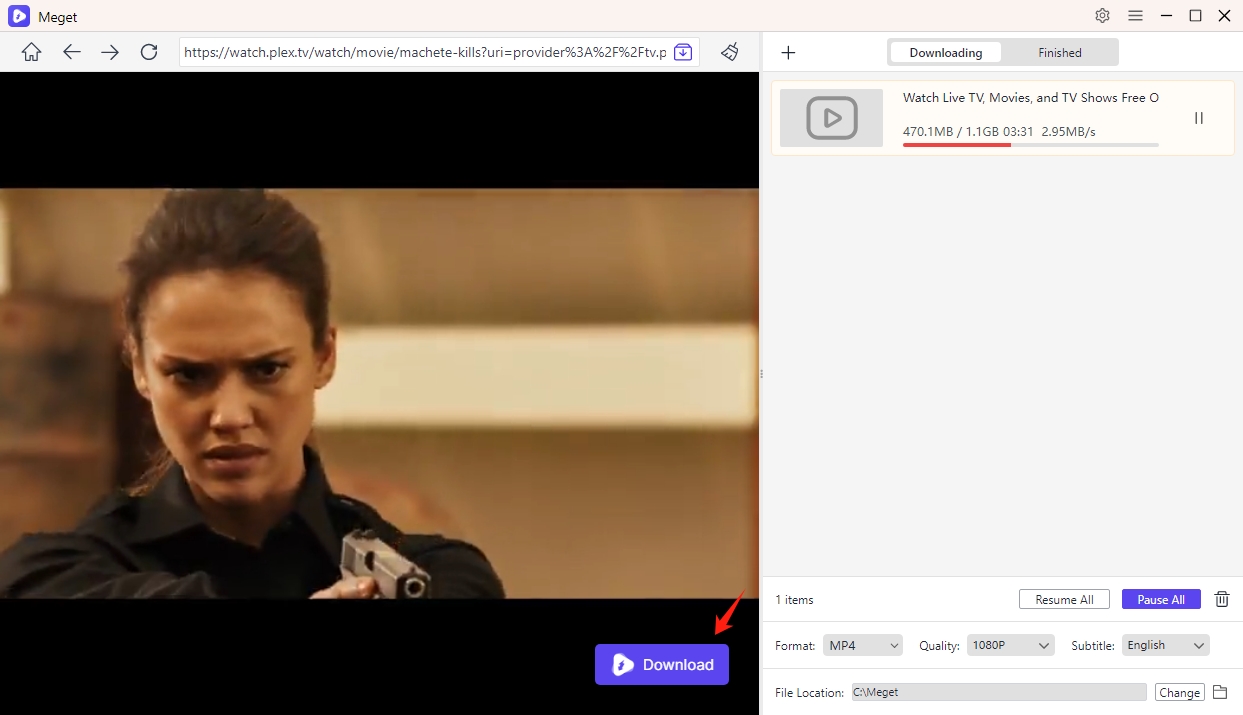
✅ Abschließende Gedanken
Die Meldung „Plex, beim Abspielen dieses Videos ist ein Fehler aufgetreten“ kann ärgerlich sein, lässt sich aber mit etwas Fehlerbehebung meist leicht beheben. Von der Überprüfung Ihres Netzwerks bis zur Anpassung der Transkodierungseinstellungen Ihres Servers lassen sich die meisten Probleme schnell beheben.
Wenn Sie Wiedergabefehler jedoch vollständig vermeiden möchten, ist der Download Ihrer Inhalte mit Meget die beste Lösung. Es bietet nicht nur zuverlässigen Offline-Zugriff, sondern gibt Ihnen auch die volle Kontrolle über Ihre Mediensammlung – frei von den Streaming-Einschränkungen von Plex.
Keine Fehler mehr. Kein Puffern mehr. Einfach herunterladen und genießen.
👉 Versuchen
Sehr
Melden Sie sich noch heute an und streamen Sie Plex nach Ihren Wünschen.
- Eine umfassende Anleitung zum Herunterladen von OnlyFans-Videos
- Wie kann ich den Soundtrack des Videospiels Until Dawn herunterladen?
- Wie lässt sich der Redgifs-Fehler „Fehler beim Laden dieses GIFs“ beheben?
- iMyFone TopClipper – Kurzübersicht im Jahr 2025
- Wie kann ich TED Talks herunterladen?
- Ein umfassender Leitfaden zu den besten StreamCloud-Downloadern
- Eine umfassende Anleitung zum Herunterladen von OnlyFans-Videos
- Wie kann ich den Soundtrack des Videospiels Until Dawn herunterladen?
- Wie lässt sich der Redgifs-Fehler „Fehler beim Laden dieses GIFs“ beheben?
- iMyFone TopClipper – Kurzübersicht im Jahr 2025
- Wie kann ich TED Talks herunterladen?
- Ein umfassender Leitfaden zu den besten StreamCloud-Downloadern
- KissAnime-Downloader im Vergleich: Welcher ist 2025 der beste?
